- Ekran kaydedicisi
- Mac Video Kaydedici
- Windows Video Kaydedici
- Mac Ses Kaydedici
- Windows Ses Kaydedici
- Webcam Kaydedici
- Oyun Kaydedici
- Toplantı Kaydedici
- Messenger Çağrı Kaydedici
- Skype Recorder
- Kurs Kaydedici
- Sunum Kaydedici
- Chrome Kaydedici
- Firefox Kaydedici
- Windows'da ekran görüntüsü
- Mac'te ekran görüntüsü
Öncü Yöntemleri Verimli Kullanan Snapchat Ekran Kaydı
 Yazar: Lisa Ou / 09 Şub 2023 16:00
Yazar: Lisa Ou / 09 Şub 2023 16:00Arkadaşım bana yeğenimin dün Snapchat'te çektiği bir videosunu gönderdi. Ancak, yakında kaybolacak ve hala telefonuma kaydetmenin bir yolunu bulamadım. Snapchat ekranını kaydedebilir misin?
Snapchat Snap Inc tarafından geliştirilen bir mesajlaşma multimedya uygulamasıdır. Mesajları, videoları vb. paylaşmanın eğlenceli ve benzersiz yolu nedeniyle dünya çapında yaygın olarak kullanılmaktadır. Bu uygulamayı yükleyerek sevdiklerinizle daha sanatsal bir şekilde iletişim kurabileceksiniz. . Snapchat arkadaşlarınızla paylaşmak üzere fotoğraf ve kısa videolar çekerek kendinizi ifade edebilirsiniz. Üstelik Snapchat, kaybolan mesajlarıyla da biliniyor. Başlıca özelliklerinden biri, yalnızca kısa bir süre için erişilebilen fotoğraflar, videolar ve mesajlardır. Bu işlev uygulamayı benzersiz kılarken, kişilerin beğendikleri snapleri her an kaydedememeleri bir dezavantaj olarak da değerlendirilebilir.

Bunu göz önünde bulundurarak, medya dosyalarını Snapchat'e kaydetmenin sınırlı yolları olduğunun farkındayız. Bu durumun özel sebebi uygulamada indirme özelliğinin bulunmamasıdır. Bu nedenle, onları telefonunuza kaydetmenin bir yolunu bulmanız gerekir. Ayrıca, Snapchat arayüzünüzdekileri kaydetmek ve ardından kaydedilen dosyaları kaydetmek veya paylaşmak isteyebilirsiniz. Endişelenmeyin, çünkü web'de herhangi bir şey arayarak zaman kaybetmenize gerek yok. Bu makale kesinlikle aradığınızı size verecektir, bu yüzden dikkatli olun. İnternette gördüğümüz her kayıt cihazını denediğimiz için, tüm kayıt endişelerinizi çözmek için en iyi 2 yöntemi bulduk. Bu gönderiyi okuduktan sonra, enstantaneleri hemen telefonunuza kaydedebileceğiniz garanti edilir.

Rehber Listesi
Bölüm 1. Ekran Kaydı Yaparken Snapchat Haber Verir mi?
Snapchat, ekran kaydı yaptığınızda bildirimde bulunur mu?
Dünyanın her yerindeki birçok Snapchat kullanıcısının aklında kalan soru bu. Anlık görüntüleri kaydetmek için bir kayıt cihazı bulduysanız endişe verici olmalı, ancak bunun Snapchat hikayesinin, sohbetlerin veya diğerlerinin sahibine bildirim gönderip göndermediğinden emin değilsiniz. Bu, kullandığınız kayıt cihazına bağlıdır.
Çoğu kişi, Snapchat'te video çekmek için yerleşik kayıt cihazlarını kullanır. Ne yazık ki, bu yöntem, gönderilerini veya hikayelerini kaydettiğinizde kullanıcıları bilgilendirmiyor. Bu, hem iPhone hem de Android yerleşik kayıt cihazları için geçerlidir. Şimdi, eğer istersen ekran kaydedici bildirim kullanmayan üçüncü taraf uygulamaları veya bu makalenin ilerleyen kısımlarında tanıtacağımız kayıt cihazı gibi araçları yükleyebilirsiniz.
FoneLab Screen Recorder, Windows / Mac'te video, ses, çevrimiçi eğitim vb. Görüntüleri yakalamanıza olanak tanır ve boyutu kolayca özelleştirebilir, video veya sesi düzenleyebilir ve daha fazlasını yapabilirsiniz.
- Windows / Mac'te video, ses, web kamerası kaydedin ve ekran görüntüsü alın.
- Kaydetmeden önce verileri önizleyin.
- Güvenli ve kullanımı kolaydır.
Bölüm 2. iPhone'da Ekran Kaydı Snapchat
Snapchat'i iPhone'a kaydetmenin ve kaydetmenin çeşitli yolları vardır. onu kullanabilirsin yerleşik kayıt özelliği, iPhone'da üçüncü kişi uygulaması, bilgisayarda üçüncü kişi programı veya çevrimiçi bir araç. Ancak sizi sıkıntıdan kurtarmak için sadece en iyi 2 yöntemi dahil ettik. Bu yollar sizin zaman kaybetmemenizi ve doğruca en iyi olanlara gitmenizi sağlar.
En İyi 1. FoneLab Ekran Kaydedici
Çeşitli kayıt araçlarını incelerken, ilgi çekici araçlarla karşılaştık. FoneLab Ekran Kaydedici. Bu program hemen hemen her tür kayıtta zirve olarak bilinir. isteyip istemediğini bilgisayarınıza kaydedin veya Mac, Windows, Android ve iPhone dahil cep telefonu, bu sorun değil. Cihazınızdaki tüm etkinlikleri, programları ve Snapchat gibi uygulamaları yakalayabilir. Bunun dışında ayrıca ekran görüntüsü al Snapchat'ten kaydetmek istediğiniz fotoğrafların Ve tüm çıktılarında yüksek kaliteli çözünürlükler ürettiği için bu programı kullanırken asla yanlış yapmayacağınız garanti edilir.
FoneLab Screen Recorder, Windows / Mac'te video, ses, çevrimiçi eğitim vb. Görüntüleri yakalamanıza olanak tanır ve boyutu kolayca özelleştirebilir, video veya sesi düzenleyebilir ve daha fazlasını yapabilirsiniz.
- Windows / Mac'te video, ses, web kamerası kaydedin ve ekran görüntüsü alın.
- Kaydetmeden önce verileri önizleyin.
- Güvenli ve kullanımı kolaydır.
FoneLab Ekran Kaydedici ile Snapchat ekran kaydı için aşağıdaki sorunsuz adımları unutmayın:
1. AdımFoneLab Screen Recorder'ın resmi sitesine girin ve yükleyici dosyasını vurarak alın. Bedava indir düğme. Bittiğinde, tıklayın ve programa cihazınızda değişiklik yapması için yetki verin. Kurulum işlemi daha sonra başlayacaktır. kadar bir saniye beklemede kalın. Şimdi başla sekmesi görünür. Ardından programı bilgisayarınızda başlatmak için ona basın.
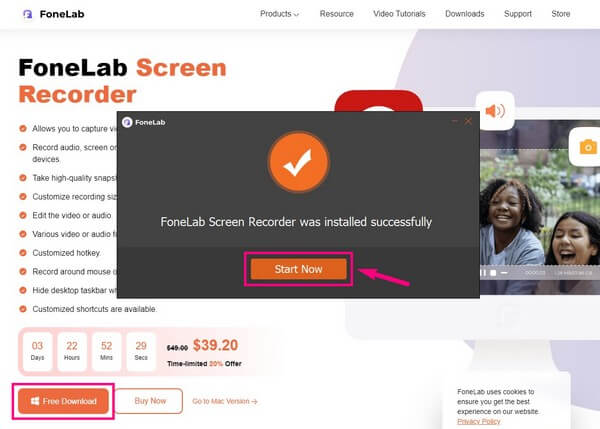
2. AdımGörüşünüzü programın ana arayüzündeki son kutuya odaklayın. İçinde daha fazla özellik içeren küçük kutular var. ile olanı tıklayın telefon simge. Ardından bir sonraki arayüzde, iOS kaydedici cihaz türünüz olarak.
3. AdımBenzer bir Wi-Fi ağına bağlayarak iPhone'unuzu bilgisayara bağlayın. Ekranınızı bilgisayar programına doğru bir şekilde yansıtmak için ekrandaki kılavuzu dikkatle izlediğinizden emin olun.
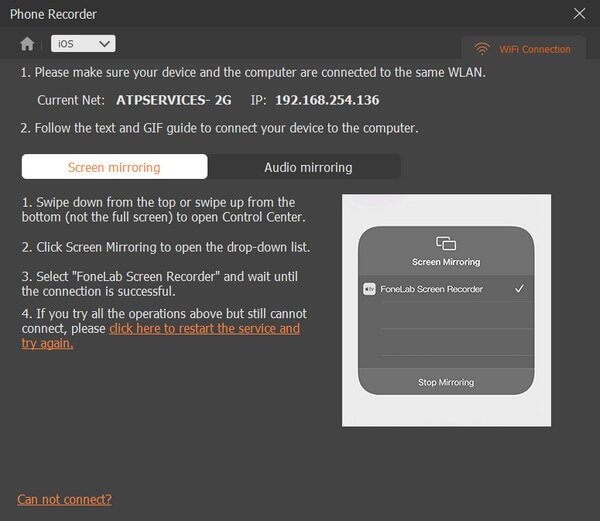
4. AdımEkran yansıtmayı başarıyla başlattıktan sonra, iPhone'unuzda Snapchat'e gidin. Kaydetmek istediğiniz mesajı veya medya dosyasını görüntüleyin, ardından bilgisayar programında kayıt düğmesine basın.
FoneLab Screen Recorder, Windows / Mac'te video, ses, çevrimiçi eğitim vb. Görüntüleri yakalamanıza olanak tanır ve boyutu kolayca özelleştirebilir, video veya sesi düzenleyebilir ve daha fazlasını yapabilirsiniz.
- Windows / Mac'te video, ses, web kamerası kaydedin ve ekran görüntüsü alın.
- Kaydetmeden önce verileri önizleyin.
- Güvenli ve kullanımı kolaydır.
En İyi 2. Dahili Ekran Kayıt Özelliği
Farkında değilseniz, iPhone'larda ve diğer iOS cihazlarda yerleşik bir ekran kaydedici bulunur. Buna iPhone'unuzun Kontrol Merkezi'nden hızlı bir şekilde erişebilirsiniz. Ayrıca, kaydetmek için herhangi bir şey indirmeyi veya yüklemeyi gerektirmediği için kullanımı uygundur. Ancak, yukarıda da belirtildiği gibi, bu aracın en büyük dezavantajı, kullanıcıyı hikayelerini kaydederken bilgilendirmesidir. Bu nedenle, diğer kullanıcıların videolarını kaydetmeye çalıştığınızı kimsenin öğrenmesini istemiyorsanız bu yöntem yardımcı olmaz.
iPhone'un yerleşik ekran kaydetme özelliğini kullanarak Snapchat'te kaydın nasıl görüntüleneceğini öğrenmek için aşağıdaki adımları aklınızda bulundurun:
1. AdımYerleşik kayıt cihazını kullanmadan önce, onu cihazınızda etkinleştirmeniz gerekir. Ayarlar. Bunu yapmak için bkz. kontrol Merkezi seçeneklerine dokunun ve Ekle ekran kaydetme özelliğinin yanındaki düğme.
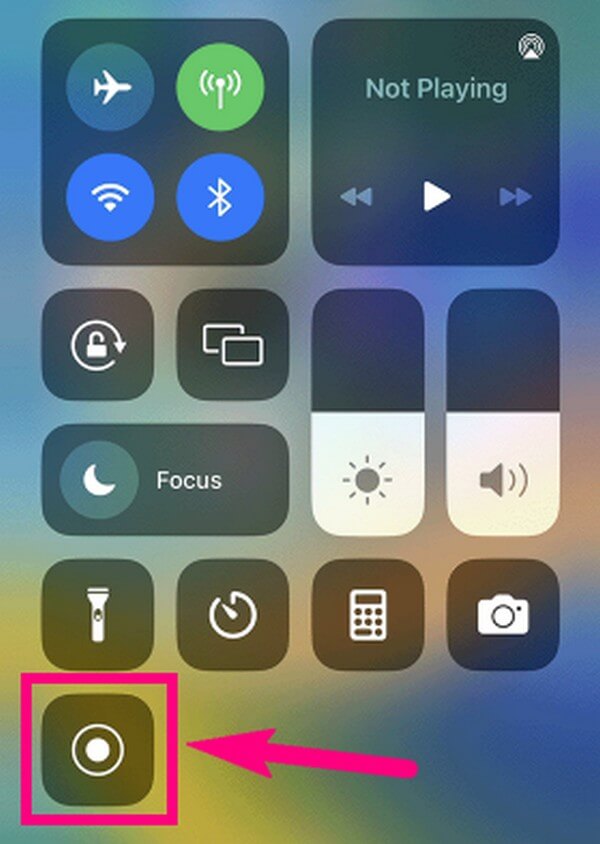
2. AdımEtkinleştirildiğinde, açın kontrol Merkezi, şimdi kayıt düğmesinin görüneceği yer. görüntüle Snapchat kaydetmek istiyorsanız, ardından simgesine dokunun. Rekor düğmesine basın.
Bölüm 3. Android'de Ekran Kaydı Snapchat
Benzer şekilde, Android telefonlarda da yerleşik bir Android ekran kaydedici, ancak yalnızca daha yeni sürümler bu özelliği sunar. Ayrıca Snapchat kullanıcısına da bildirimde bulunur. Bu nedenle, şiddetle tavsiye ediyoruz FoneLab Ekran Kaydedici Snapchat hikayelerini, videolarını vb. kaydetmek için. Bu araç yalnızca iPhone'larda değil, Android telefonlarda da çalışır.
Kaydetmek için, yukarıdaki FoneLab Ekran Kaydedici için aynı adımları gerçekleştirmeniz yeterlidir. Ancak bu sefer, cihaz tipiniz olarak Android Kaydediciyi seçin. Ardından, Snapchat içeriğini doğru bir şekilde kaydetmek için aşağıdaki talimatlara uygun şekilde uyun.
FoneLab Screen Recorder, Windows / Mac'te video, ses, çevrimiçi eğitim vb. Görüntüleri yakalamanıza olanak tanır ve boyutu kolayca özelleştirebilir, video veya sesi düzenleyebilir ve daha fazlasını yapabilirsiniz.
- Windows / Mac'te video, ses, web kamerası kaydedin ve ekran görüntüsü alın.
- Kaydetmeden önce verileri önizleyin.
- Güvenli ve kullanımı kolaydır.
Bölüm 4. Snapchat Kayıt Cihazları hakkında SSS
Soru 1. Snapchat'te ses dosyaları gönderebilir misiniz?
Evet yapabilirsin. Snapchat'te gönderebileceğiniz, yayınlayabileceğiniz ve alabileceğiniz medya dosyaları arasında ses dosyaları bulunur. Ses göndermek için Snapchat mesajlaşma ekranınızdaki mikrofon simgesine dokunmanız yeterli. Bu arada, bir tane alırsanız ve kaydetmek isterseniz, bu yazıda belirtilen araçlarla kaydedebilirsiniz.
Soru 2. Android düğmesini basılı tutmadan Snapchat'te nasıl kayıt yapabilirim?
kullanarak deneyebilirsiniz FoneLab Ekran Kaydedici. Bu program, ekran kaydı söz konusu olduğunda çoğunlukla bilgisayara güvenir. Android telefonunuzda yalnızca birkaç şeye dokunmanız yeterlidir ve FoneLab Ekran Kaydedici, bilgisayarınızda gerisini halleder.
Soru 3. FoneLab Ekran Kaydedici kullanmaya değer mi?
Evet öyle. kullandıktan sonra FoneLab Ekran Kaydedici Snapchat'te, cihazlarınızdaki herhangi bir şeyi kaydederek daha fazla yararlanabilirsiniz. Çevrimdışı izlemeniz için en sevdiğiniz filmlerin yanı sıra çeşitli cihazlarda diğer videoları, eğitimleri, oynanışları ve daha fazlasını kaydedebilir.
Snapchat kaydında şimdilik bu kadar. Bu makalede bahsedilen araçların işlevsel olacağına ve kayıt hedeflerinizde size yardımcı olabileceğine güvenin.
FoneLab Screen Recorder, Windows / Mac'te video, ses, çevrimiçi eğitim vb. Görüntüleri yakalamanıza olanak tanır ve boyutu kolayca özelleştirebilir, video veya sesi düzenleyebilir ve daha fazlasını yapabilirsiniz.
- Windows / Mac'te video, ses, web kamerası kaydedin ve ekran görüntüsü alın.
- Kaydetmeden önce verileri önizleyin.
- Güvenli ve kullanımı kolaydır.
